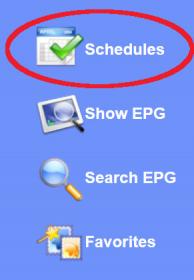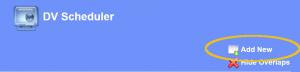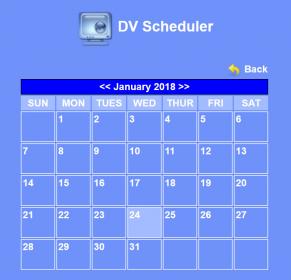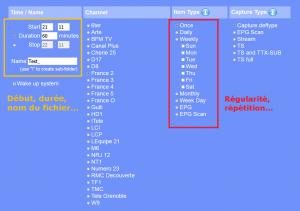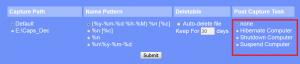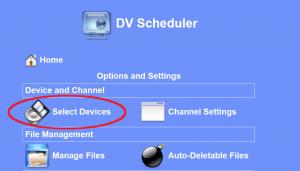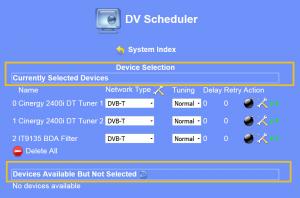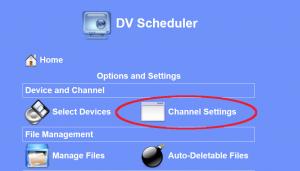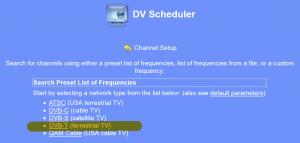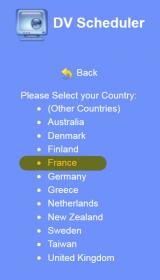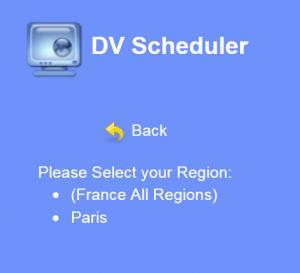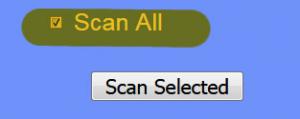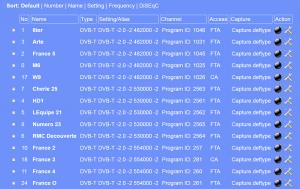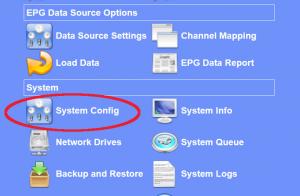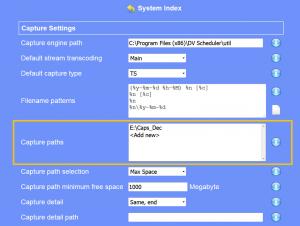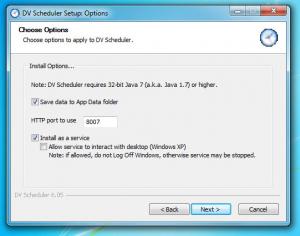Programmer un enregistrement est extrêmement simple avec DV Scheduler.
Allez sur l'interface web (http://localhost:8007 par défaut) puis sélectionnez le menu Schedules.
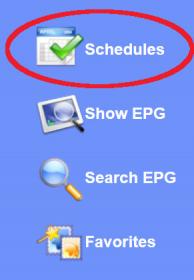
Cliquez sur le lien Add new en haut à droite.
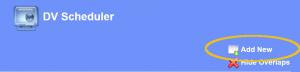
Sélectionnez le jour de l'enregistrement, que ce soit cette semaine ou le mois prochain.
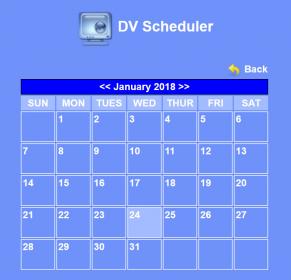
Vous arrivez sur une nouvelle page, sur laquelle vous allez définir l'enregistrement à proprement parler. A quelle heure commence-t-il ? Combien de temps doit-il durer ? Prévoyez toujours une marge avant et après (au moins 10 minutes). Donnez un nom lisible à l'enregistrement. Sélectionnez la chaîne. Enfin, indiquez la répétition (ou pas). Cela peut être un enregistrement unique, ou bien quelque chose qui doit se répéter tous les jours (daily) ou toutes les semaines (weekly).
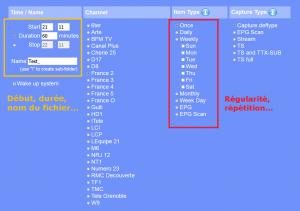
En bas, vous pouvez aussi spécifier d'autres paramètres.
L'un d'entre eux précise ce qui se passe à la fin de l'enregistrement (comme par exemple arrêter l'ordinateur quand c'est fini - c'est l'option shutdown computer).
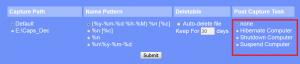
A la fin, cliquez sur le bouton Submit.
Votre enregistrement sera programmé. Il apparaîtra dans le menu Schedules.
Vous pouvez ajouter autant d'enregistrements que vous voulez. Leur exécution dépendra de votre configuration matérielle. Si vous n'avez qu'un tuner, vous êtes limité à un seul multiplex. Vous pouvez donc enregistrer plusieurs chaînes, à condition qu'elles soient sur le même multiplex. Un enregistrement occupera un tuner et un multiplex. Plus vous avez de tuners, plus vous pouvez enregistrer de chaînes.
Il y a différents degrés de configuration.
Rajout des périphériques de capture
L'installation est terminée, il est donc temps de configuration DV Scheduler.
Ouvrez votre navigateur web (Firefox, Chrome...) et tapez l'adresse suivante dans la barre d'adresse : http://localhost:8007 (si vous avez modifié le port par défaut, reportez celle que vous avez choisie pendant l'installation).
Vous tombez alors sur une page web.
Oui, c'est de l'anglais par défaut. Il faudra que je regarde si l'on peut le mettre en français. En attendant, allez dans le menu System sur votre gauche. Puis allez dans l'item Select Devices (sous la catégorie Device and Channel).
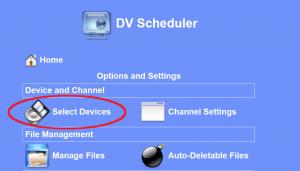
Là, vous avez deux parties : en haut, les périphériques de capture activés, et en bas, ceux qui sont activables. Pour activer un item, cliquez sur le bouton montrant un +. Pour en désactiver un, cliquez sur l'icône montrant une bombe. A la fin, vous devriez avoir quelque chose qui ressemble à ça.
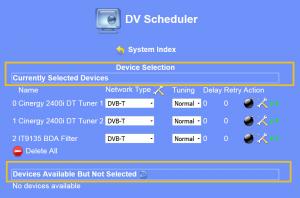
J'ai 3 périphériques de captures.
Vous devriez en avoir au moins un, selon votre matériel.
Recherche de chaînes
Maintenant que vous activé vos périphériques, vous pouvez passer à la recherche de chaînes. Retournez sur la page d'accueil (http://localhost:8007), allez dans le menu System sur votre gauche, puis allez dans l'item Channel Settings (sous la catégorie Device and Channel).
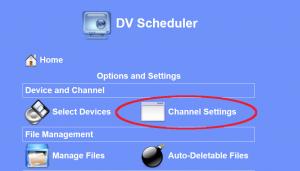
Cliquez sur le bouton Auto-Scan.

Il vous faut ensuite sélectionner la norme à utiliser. Je vais partir sur la TNT, qui passe par le réseau hertzien. C'est donc la norme DVB-T (DVB-S correspond au satellite).
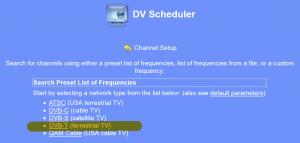
Sélectionnez votre pays et votre région.
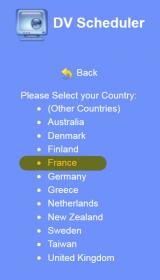
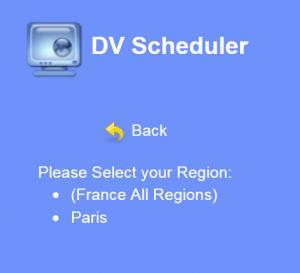
Sélectionnez Scan All puis cliquez sur Scan selected.
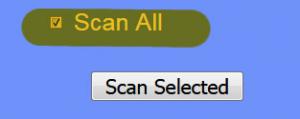
Laissez faire. A la fin, vous devriez avoir une liste de chaînes.
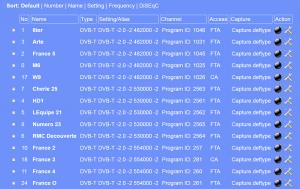
Il est possible qu'elles ne portent pas toutes le bon nom. Pour savoir qui est quoi, enregistrez quelques minutes sur chaque chaîne et modifiez leurs propriétés (icône avec des outils entrecroisés). Au final, vous aurez votre liste.
Paramètres généraux
Vous y êtes presque. Encore quelques paramètres et ce sera bon.
Retournez sur la page d'accueil (http://localhost:8007), allez dans le menu System sur votre gauche. Trouvez le sous-menu System config.
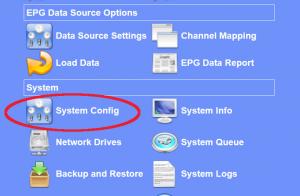
Il y a un paramètre essentiel à modifier, c'est l'emplacement des enregistrements. Sur quelle partition et quel dossier. Je vous recommande très fortement de dédier une partition complète à vos captures. Personnellement, j'ai une partition de 500 Go juste pour ça. Récupérez le chemin complet de la partition et du dossier, et rajoutez-le dans la configuration.
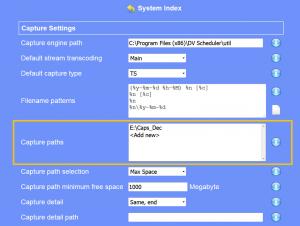
A la fin, cliquez sur le bouton Update tout en bas.
Certains ont pu se demander si les capseurs passaient leur temps devant leur ordinateur ou leur télé. La réponse est évidemment non. Ils programment des enregistrements et font le tri a posteriori.
C'est donc le moment de parler de DV Scheduler.
DV Scheduler est un programme qui permet d'enregistrer des programmes TV et de les programmer à l'avance. Il est l'un des rares à tirer profit des multiplex, à savoir qu'il peut enregistrer plusieurs programmes simultanément, pourvu qu'il y en ait suffisamment de disponbiles. DV Scheduler supplante largement toutes les solutions qui sont livrées avec les cartes d'acquisition TNT et satellite. C'est l'outil qui transforme votre PC en magnétoscope numérique, le tout via une interface plutôt ergonomique. Et il est gratuit, comme quasiment tous les outils dont je parle sur ce site (VideoRedo est la seule exception à ce jour).

Concrètement, vous accédez à l'interface de cet outil depuis un navigateur internet.
La nuance est que vous n'allez pas sur internet. Le site (ou plus exactement, l'application web) tourne uniquement sur votre machine. Il est possible, si vous le souhaitez, de rendre cette interface accessible à distance (par exemple, depuis votre téléphone). C'est l'objet d'un autre tutoriel. Commençons d'abord par son installation et sa configuration.
Rendez-vous sur VideoHelp et téléchargez l'application. Lancez-la. Le premier écran vous propose des valeurs par défaut. L'une d'elle est le port par lequel vous accéderez à l'interface (8007). Vous pouvez le modifier si vous le souhaitez (pour faire simple, mettez une valeur comprise entre 9000 et 49000), mais notez bien la valeur ! Installez-le en tant que service. Ainsi, il démarrera automatiquement avec votre machine.
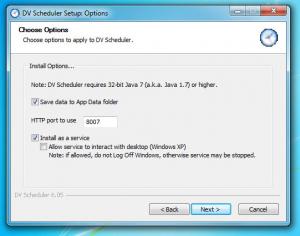
Puis cliquez sur les boutons Next et Install jusqu'à au final.
Durant l'installation, l'assistant va télécharger et installer Java. Java est un ensemble de librairies dont a besoin le programme. Il se peut que vous ayez lu par le passé que Java pouvait présenter des problèmes de sécurité. En réalité, ces problèmes étaient liés à des extensions des navigateurs web qui utilisaient Java. Ces dernières ont été supprimées il y a longtemps. Java en lui-même ne pose pas de problème particulier. Laissez-le donc s'installer. DV Scheduler ne fonctionnera pas sans.
Du fait que c'est un programme Java, les personnes utilisant Linux ou MacOS devraient pouvoir le faire tourner. C'est une application web, à déployer dans un serveur de type Tomcat ou Jetty.
Une fois l'installation terminée, passez à la configuration.